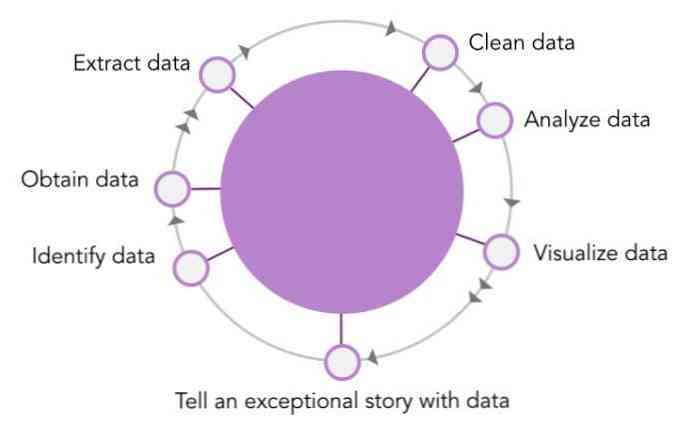Kaip patobulinti „Twitch“ srautą su „VST“ papildiniais

„Twitch“ srautai su triukšmingais mikrofonais mielai girdės, kad OBS, populiariausia transliavimo programa, palaiko garso įskiepius VST forma. Tai mažai žinoma funkcija, paslėpta už meniu, tačiau gali žymiai pagerinti garso kokybę.
Virtualiosios studijos technologijos (VST) yra sąsaja tarp garso apdorojimo programos ir bet kurios kitos programos, kuri palaiko jas, pvz., OBS. Galite gauti VST, veikiančių kaip muzikos kūrimo programinės įrangos įrankiai, tačiau tie, kurie svarbūs OBS vartotojams, yra VSTfx įskiepiai, kurie veikia kaip garso efektai.
Tiems iš jūsų, kurie naudojasi „Streamlabs OBS“, galėsite naudoti ir VST, nes jie pagrįsti reguliariais OBS.
Įdiegti papildinius

Įskiepių diegimo procesas gali skirtis, priklausomai nuo to, kokių priedų turite. Tačiau daugeliui jų jie įvyks C: / Programų failai / VSTPlugins / , ir bus atskiruose aplankuose, kuriuos surengs papildinys arba gamintojo pavadinimas.
Daugelis VST įskiepių kainuoja pinigus, bet čia bus įdiegta „ReaPlugs VST Suite“, kuri yra visiškai nemokama. Jis taip pat ateina su montuotoju, taigi jums nereikės nerimauti, kad juos kopijuotumėte į tinkamą aplanką. Tiesiog spustelėkite per diegimo programą ir leiskite jam nustatyti tai.
OBS nustatymas

Norėdami pradėti, dešiniuoju pelės mygtuku spustelėkite norimą naudoti garso įrenginį ir pasirinkite „Filtrai“.
OBS turi keletą pagrindinių papildinių, daugiausia triukšmo kontrolei, tačiau naudosime „VST 2.x Plug-in“ parinktį.

Čia galite pasirinkti papildinį, kurį norite pridėti. Pirmiausia konfigūruosime „reafir_standalone“, nes tai gana naudinga EQ ir triukšmo slopinimui.

Taip pat galite pridėti kelis įskiepius, kuriuos turėsite padaryti, jei norite naudoti skirtingus „PlugPlus“ priedus. Kai juos pridėsite, tai yra visas darbas, kurį jums reikės padaryti pačiame OBS.
Įskiepio nustatymų reguliavimas

Sukūrus OBS, turėsite sukonfigūruoti faktinius įskiepių nustatymus. Kiekvienas „VST“ papildinys turi savo sąsają, kuri atsidaro atskirame lange. Jūs norite spustelėti mygtuką „Open Plug-in Interface“ („Atidaryti sąsają“) tiesiai po išskleidžiamuoju meniu, kad pasiektumėte.
Pirmoji naudinga funkcija yra subtraktinis EQ, kuris gali užfiksuoti triukšmo profilį ir atitinkamai reguliuoti EQ. Pasirinkite „Subtract“ režimą ir palikite tylų, kol įjungsite „Automatiškai sukurti triukšmo profilį“. Pamatysite raudoną „EQ“ profilio pakeitimą, kad jis atitiktų kambario triukšmą. Tačiau po kelių sekundžių norite užfiksuoti užfiksavimą, arba jis pradės filtruoti jūsų balsą.

ReaFir įskiepis gali atlikti įprastą EQ ir turi įmontuotą kompresorių ir triukšmo vartus. Tačiau „ReaComp“ įskiepis suteikia daug didesnę kompresoriaus valdymą. Garso suspaudimas yra ne tas pats, kaip failų suspaudimas, ir gali pabloginti garso garsą. Jis naudojamas, kad jūsų garsas taptų vienodesnis, padidintų jūsų tylias dalis ir tonizuojasi, kai jūs girdite garsą.

Turėsite tai pridėti kaip antrąjį papildinį, kad galėtumėte jį naudoti kartu su „ReaFir“. Pagrindinės parinktys, kurias norėsite sukonfigūruoti, yra dvi žymės langeliai: santykis (kiek pridedama suspaudimo) ir riba, kurią norėsite nustatyti tiesiai prie garsiausio, tikisi, kad jūsų garsas bus. Šiai daliai truputį norėsite šaukti į mikrofoną. Santykį, kurį galite palikti maždaug dviem, bet jei dažnai šaukiate į žaidimus, kuriuos žaidžiate, galite jį įjungti iki keturių ar daugiau, todėl nenutraukiate žiūrovų ausinių.
Garso stebėjimo įjungimas derinant

Šie konkretūs nustatymai skirsis priklausomai nuo naudojamų įskiepių. Yra tūkstančiai VST įskiepių, todėl mes negalime jų visus padengti. Tačiau galite reguliuoti nustatymus, kad galėtumėte klausytis savo garso, o tai padės rasti tinkamus mygtukus, kad galėtumėte stumti nepažįstamąjį papildinį.
Galite jį įjungti „Išplėstinės garso savybės“. Nustatykite mikrofono „garso stebėjimą“ kaip „Monitorių ir išvestį“. Tai gali atrodyti šiek tiek keista, nes programinės įrangos stebėjimas yra daug lėtesnis nei aparatūros stebėjimas (kurį galite naudoti, jei turite išorinį DAC), todėl tikriausiai nėra gerai palikti jį įprastam naudojimui. Be to, įsitikinkite, kad įdėjote ausines, taigi jūsų mikrofonas nepriima išėjimo. Priešingu atveju galėtumėte turėti labai stiprų grįžtamąjį ryšį.
Vaizdo kreditas: VasiliyBudarin / Shutterstock